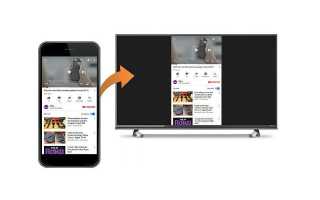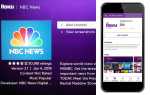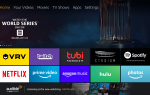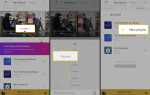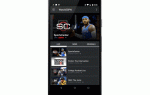Содержание
У нас плохие новости относительно джейлбрейка устройств Roku: Ты не можешь. Однако есть несколько вариантов, в зависимости от того, что вы хотите сделать.
Плохие новости для джейлбрейков
В мире технологий, Jailbreaking это процесс изменения смартфона или другого устройства, чтобы пользователь мог обойти ограничения, наложенные на устройство производителем, что обычно предотвращает установку неавторизованного программного обеспечения.
В отличие от некоторых смартфонов и устройств, Roku защищен от джейлбрейка. Это потому, что он использует свою собственную закрытую операционную систему и доступен только утвержденным разработчикам. Это означает Вы не можете сделать джейлбрейк Roku TV (или потоковую флешку или коробку).
С другой стороны, есть обходные пути для воспроизведения контента на Roku TV, которые не предлагаются напрямую через Roku Channel Store или через процесс добавления частного / несертифицированного канала.
Варианты включают в себя:
- Зеркалирование экрана
- Кастинг экрана
- Воспроизведение контента через локальную сеть или USB
- Использование функции Play On Roku через мобильное приложение Roku
НОТА: Термины Screen Mirroring и Screen Casting часто используются взаимозаменяемо. Року также переплетает два термина. Однако зеркалирование и кастинг разные. Каждый будет обсуждаться отдельно.
Использовать зеркальное отображение экрана
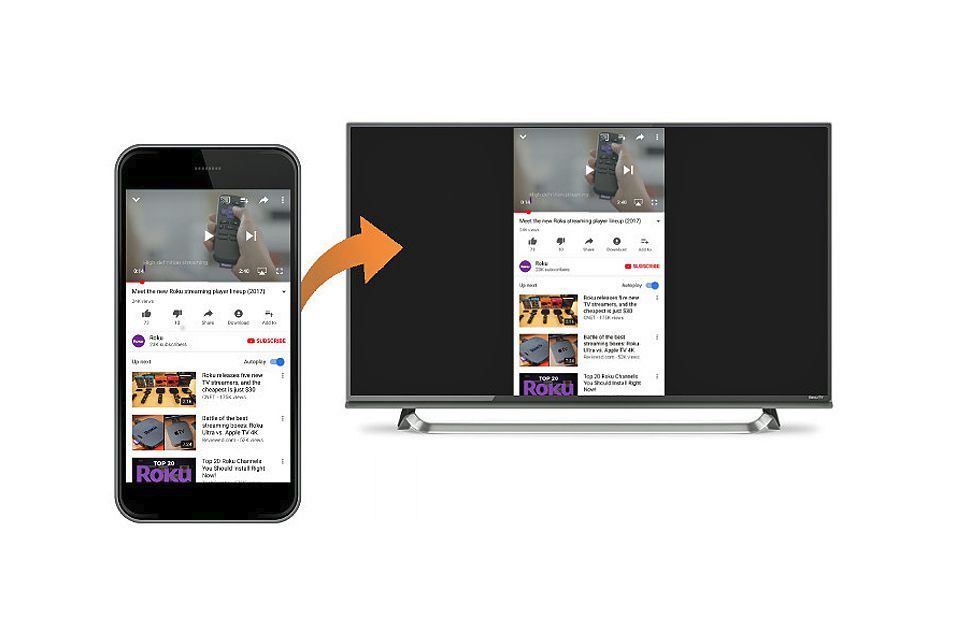
Roku Screen Mirroring Пример.
Roku
Если у вас смартфон на Android или ПК с ОС Windows (устройства с iOS не поддерживаются) и Roku TV, вы можете использовать функцию, которая называется Screen Mirroring. Нет подключения к сети не требуется.
Эта опция может называться Miracast, в то время как HTC использует зеркальное отображение экрана через HTC Connect — другие бренды и устройства для смартфонов могут использовать другие термины.
Все телевизоры 4K Ultra HD Roku поддерживают зеркальное отображение экрана, но это может отличаться для моделей 720p и 1080p. Подробности см. В руководстве пользователя.
- Благодаря Screen Mirroring все, что вы видите на своем смартфоне, включая потоковые сервисы, приложения, такие как KODI, Mobdro, фотографии, видео, веб-страницы и другой контент, недоступный через платформу Roku, отображается на вашем Roku TV.
- В дополнение к контенту на вашем Roku TV отображаются строки меню и значки состояния смартфона.
- При использовании зеркалирования экрана вы не можете выполнять какие-либо другие задачи на вашем телефоне. Если вы нажмете другую иконку, контент перестанет воспроизводиться.
- Вы также должны использовать свой смартфон или другие устройства, с которых вы зеркалируете, для управления контентом — вы не можете использовать пульт дистанционного управления Roku TV во время зеркалирования.
Включить зеркальное отображение экрана для Roku TV
- Сначала активируйте функцию Screen Mirroring / Miracast на вашем телефоне Android или ПК с их необходимыми настройками.
- нажмите Домашняя кнопка на вашем пульте и перейти к Настройки> Система> Зеркальное отображение экрана.
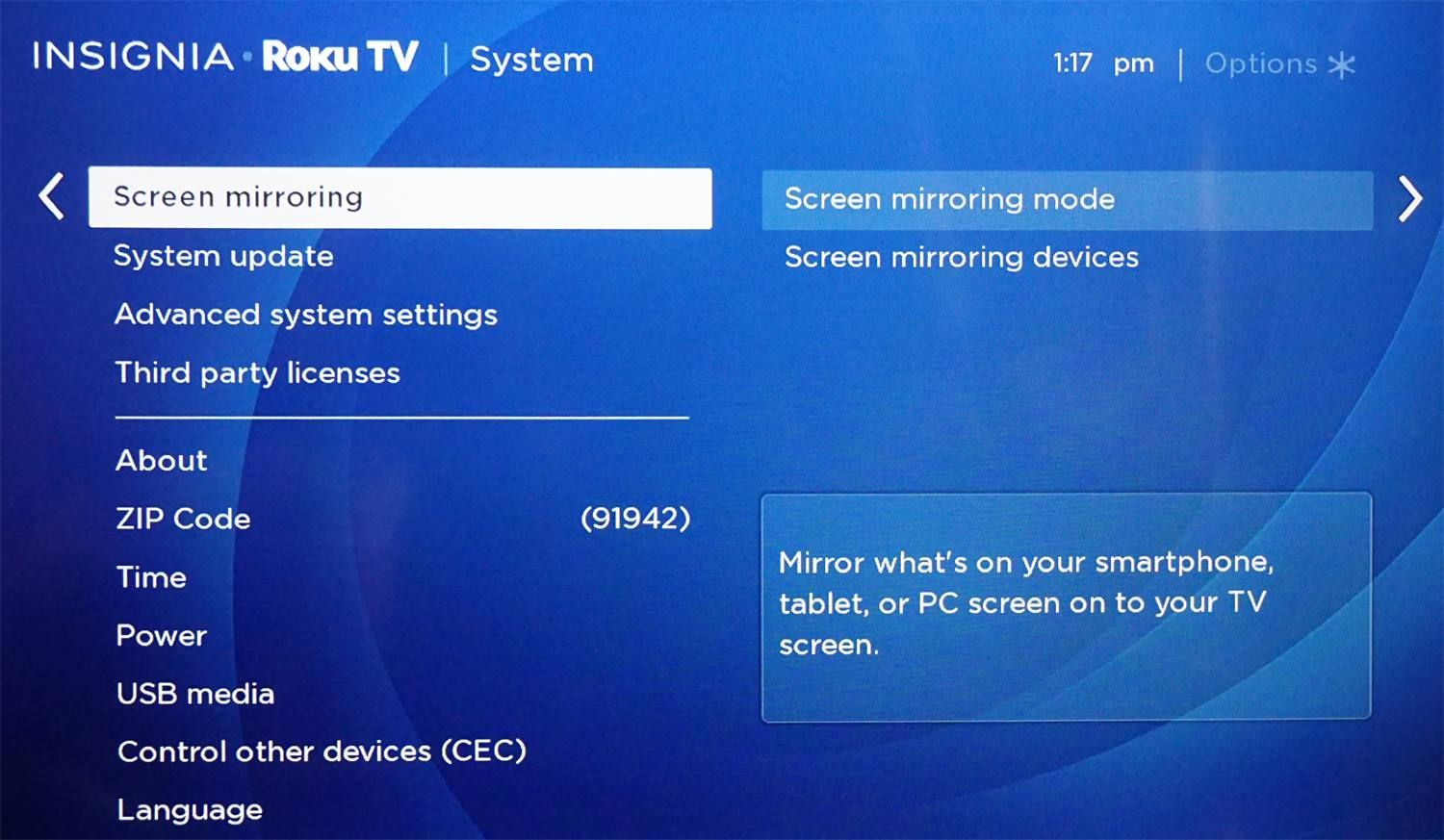
Как только вы достигнете опции Screen Mirroring, выберите один из следующих режимов:
- Незамедлительный: Ваш Roku TV будет отображать экранную подсказку каждый раз, когда вы пытаетесь инициировать зеркалирование.
- Всегда позволяют: Зеркальное отображение экрана включается каждый раз, когда оно обнаружено. На экране нет подсказки.
- Никогда не разрешать: Зеркальное отображение экрана не разрешается, если вы не измените этот параметр.
- Устройства зеркального отображения экрана: Ты можешь выбрать Разрешенные устройства или же Заблокированные устройства. Если параметры «Всегда разрешать» или «Никогда не разрешать» уже были выбраны, вы не сможете использовать этот параметр.
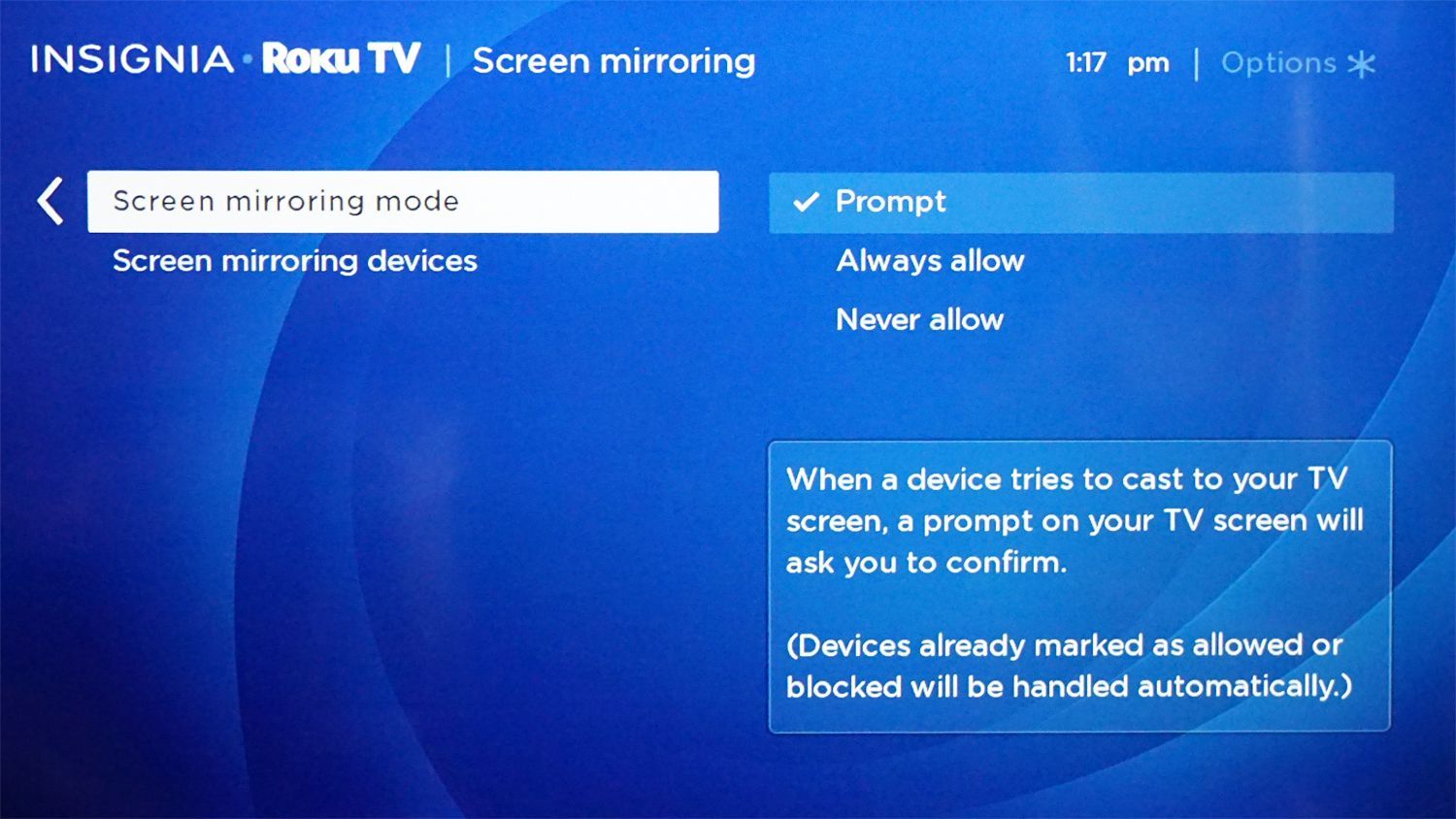
Если вы выберете Незамедлительный В меню режима зеркального отображения экрана, когда пришло время подключить ваше устройство, в нижней части экрана Roku TV появится строка с подсказкой. Если вы выберете Разрешать из строки подсказки, ваше устройство подключится к Roku TV.
Року использует термин «приведение», но в данном случае он относится к зеркальному отображению экрана.
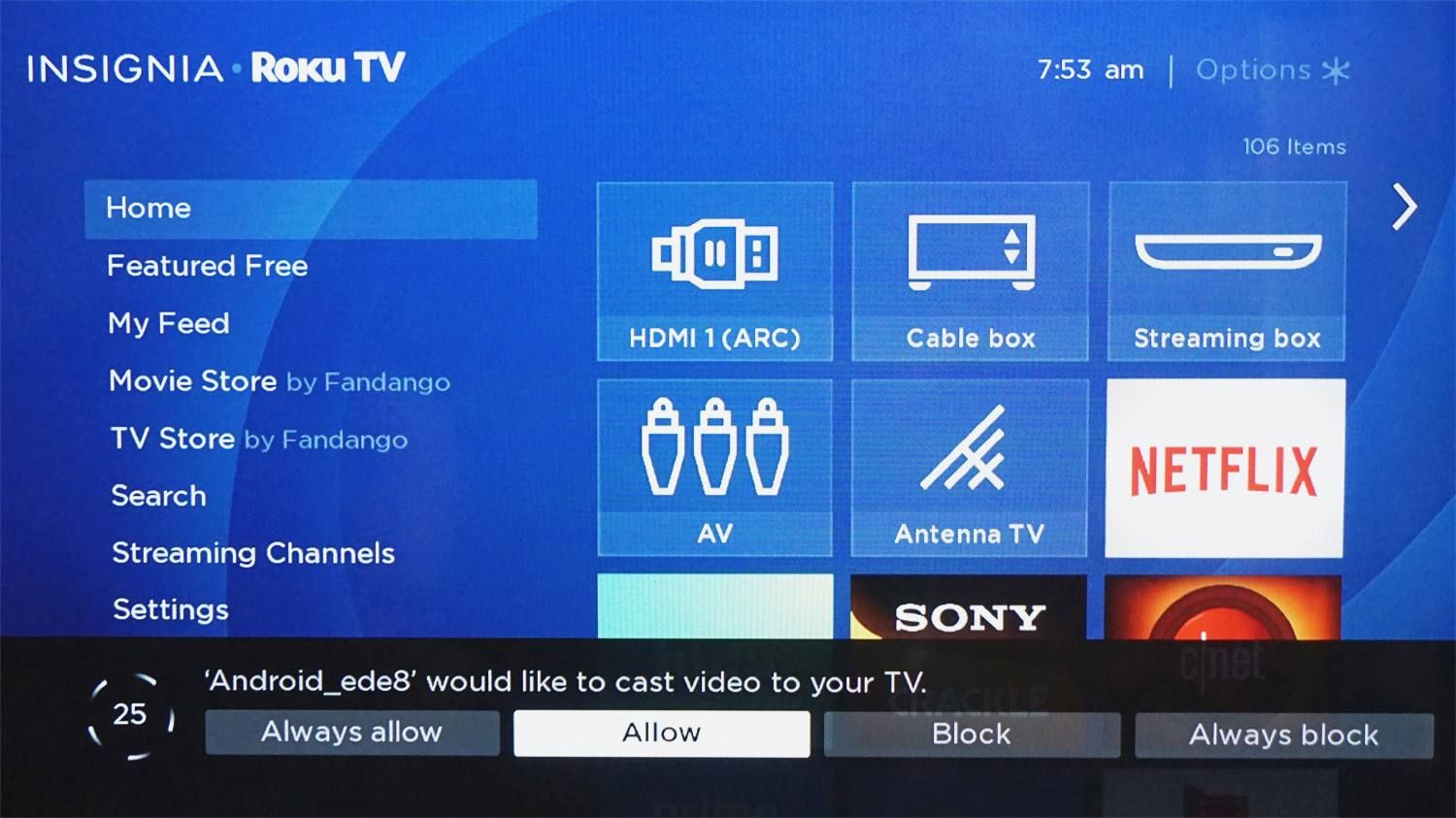
Вы не можете назначить устройство, не пытаясь сначала подключиться к Roku TV. Если у вас есть Всегда позволяют Ранее выбранный в меню режима Screen Mirroring, устройство автоматически зеркально отображает, не находясь в списке устройств Screen Mirroring.
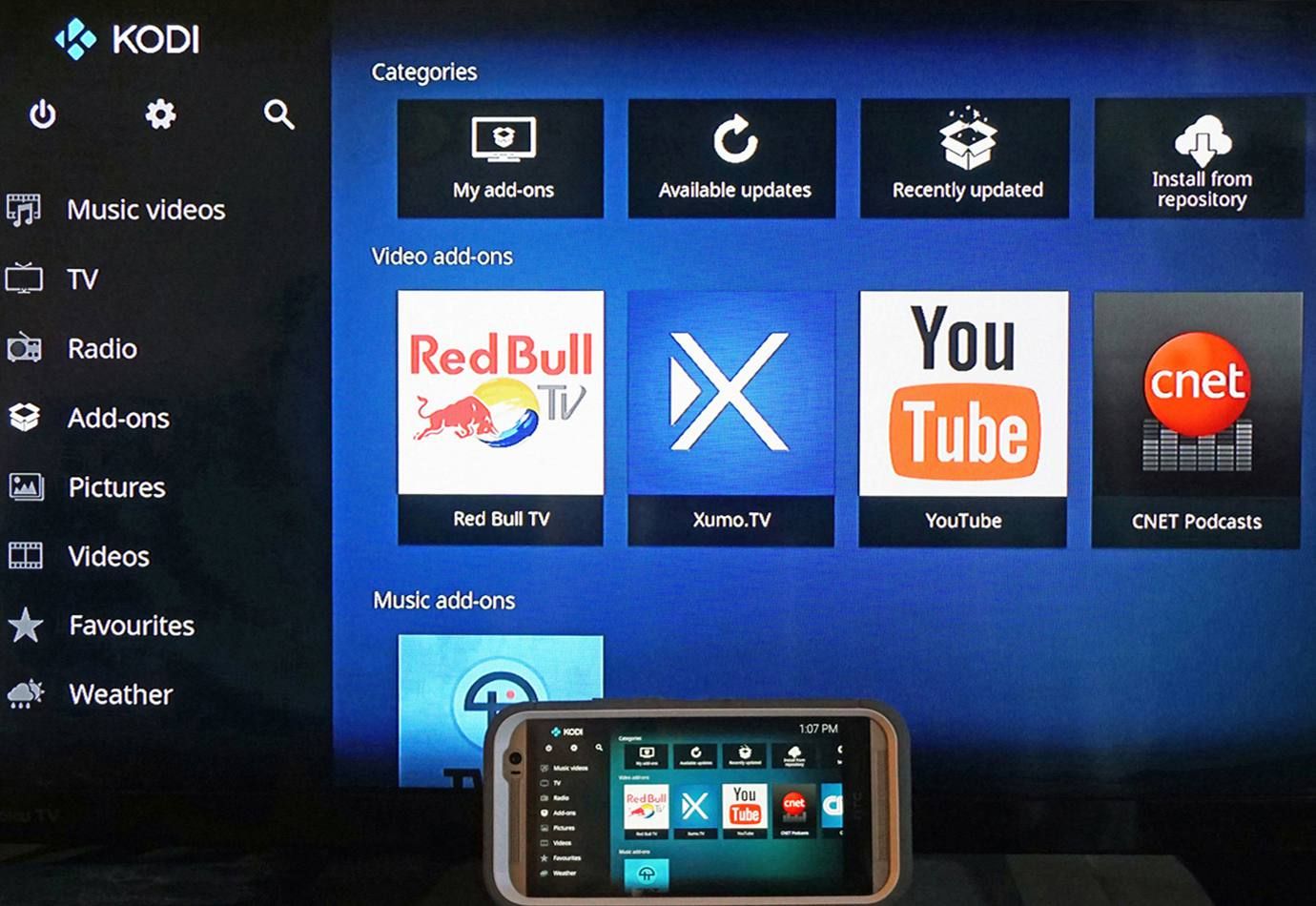
Lifewire / Роберт Сильва
Подробнее о том, как использовать Screen Mirroring для просмотра KODI на Roku.
Используйте кастинг экрана
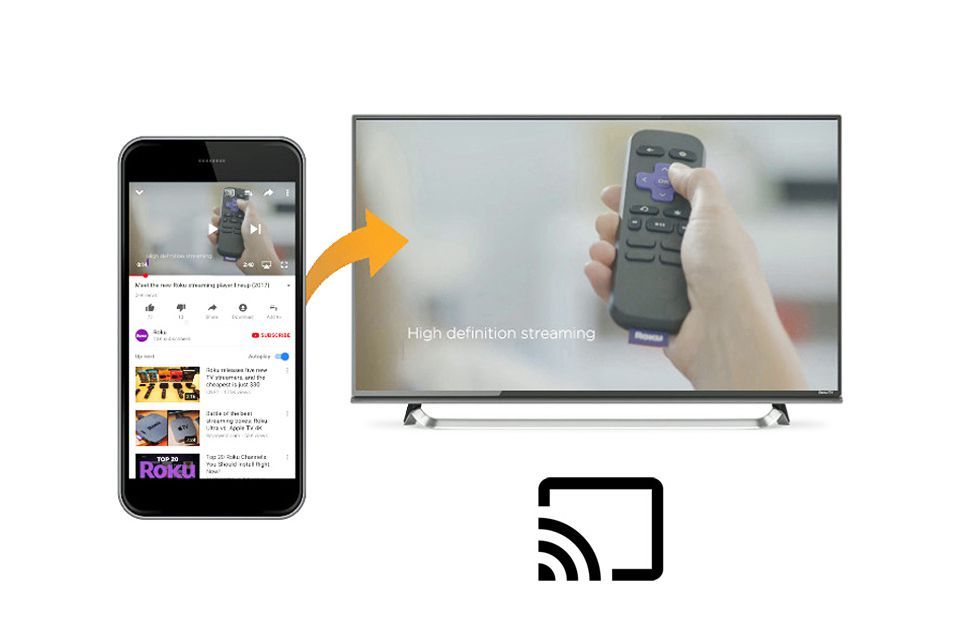
Пример кастинга экрана Roku.
Roku
Еще один способ обойти ограничения Roku TV по джейлбрейку — это просмотр контента через Casting. Это работает только для избранных приложений. Кастинг поддерживается как на устройствах Android, так и на iOS.
- Трансляция на Roku TV не будет работать с KODI, Mobdro и многими контент-платформами.
- Если приложение для смартфона совместимо с кастингом (два примера — YouTube и Netflix), логотип Cast (обратите внимание на фото выше) появится в верхней части экрана смартфона того приложения, которое вы хотите кастовать.
- При кастинге на экране телевизора отображается только выбранный контент (без строк меню телефона или значков состояния).
- Во время воспроизведения контента вы можете одновременно выполнять на телефоне другие задачи, включая поиск другого контента для трансляции, телефонного звонка или выключения телефона.
- Загруженный контент будет воспроизводиться на Roku TV, пока вы не переключитесь на другое приложение, канал или настройку на телевизоре.
Вашему смартфону может потребоваться предварительная настройка или установка дополнительного приложения перед использованием Casting.
Для трансляции на Roku TV выполните следующие действия.
- Убедитесь, что ваше мобильное устройство и Roku TV находятся в одной сети Wi-Fi.
- Если приложение еще не установлено, добавьте нужное приложение для канала в главное меню телевизора Roku.
- Установите соответствующее мобильное приложение на свой телефон или планшет.
- Запустите приложение на своем мобильном устройстве. Однако вам не нужно открывать соответствующий канал потоковой передачи на телевизоре Roku.
- Коснитесь значка кастинга внутри мобильного приложения (обычно отображается в верхнем правом углу). В некоторых приложениях значок приведения может не отображаться, пока вы не начнете воспроизведение на своем мобильном устройстве.
- Из списка доступных устройств на вашем телефоне или планшете выберите Roku TV.
- Начнется воспроизведение загруженного контента. Однако для вещания каналов, которые поддерживают пользовательские профили (например, Netflix), может потребоваться, чтобы вы выбрали свой профиль с помощью пульта дистанционного управления Roku TV до начала воспроизведения.
Воспроизведение контента, хранящегося на ПК, медиа-серверах или USB
Другим вариантом является воспроизведение контента, хранящегося на ПК или медиа-сервере на Roku TV, через домашнюю сеть.
Для этого проверьте, не Приложение Roku Media Player был предварительно установлен на вашем телевизоре. Если нет, найдите и установите его в магазине Roku. Это приложение позволяет воспроизводить музыку, фотографии и видео с ПК и медиа-серверов, подключенных к одной домашней сети. Приложение также совместимо с несколькими программными платформами медиа-серверов, такими как PlayOn, Plex, Serviio, Tversity, Twonky и Windows Meda Player.
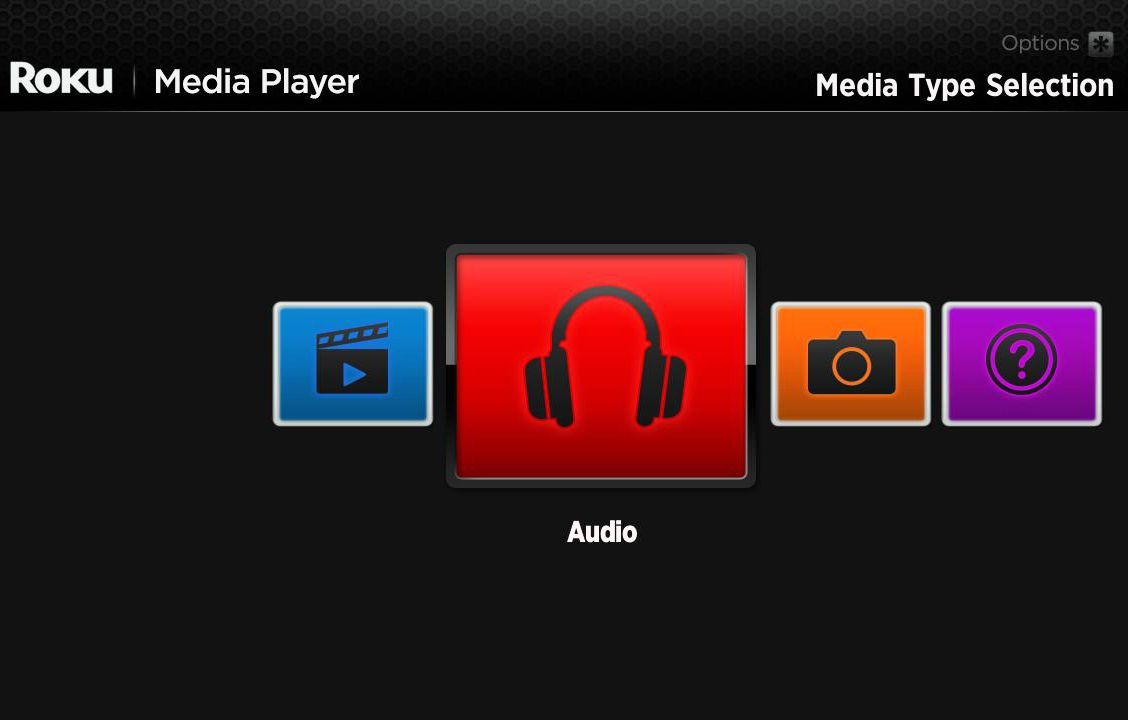
Пример меню Roku Media Player.
Для воспроизведения контента с помощью приложения Roku Media Player
- Выберите тип носителя из Выбор типа носителя экран.
- Выберите устройство в котором есть контент, который вы хотите воспроизвести.
- Найти содержимое в отображаемой папке Вы хотите играть. НОТА: Если содержимое имеет неподдерживаемый формат файла, оно не будет отображаться.
- нажмите Хорошо или же Воспроизведение / Пауза Кнопка на пульте дистанционного управления Roku TV. При желании вы можете использовать «Воспроизведение / Пауза», «Назад / Вперед». Однако не все типы файлов поддерживают ускоренную перемотку вперед и назад.
- Чтобы полностью остановить воспроизведение, нажмите кнопку Кнопка назад на пульте Roku TV.
Для получения дополнительной информации о настройке, использовании и совместимых форматах цифровых мультимедийных файлов см. Страницу поддержки Roku Media Player.
Телевизоры Roku также оснащены портом USB для воспроизведения сохраненных фото-, аудио- и видеофайлов с внешнего флэш-накопителя USB.
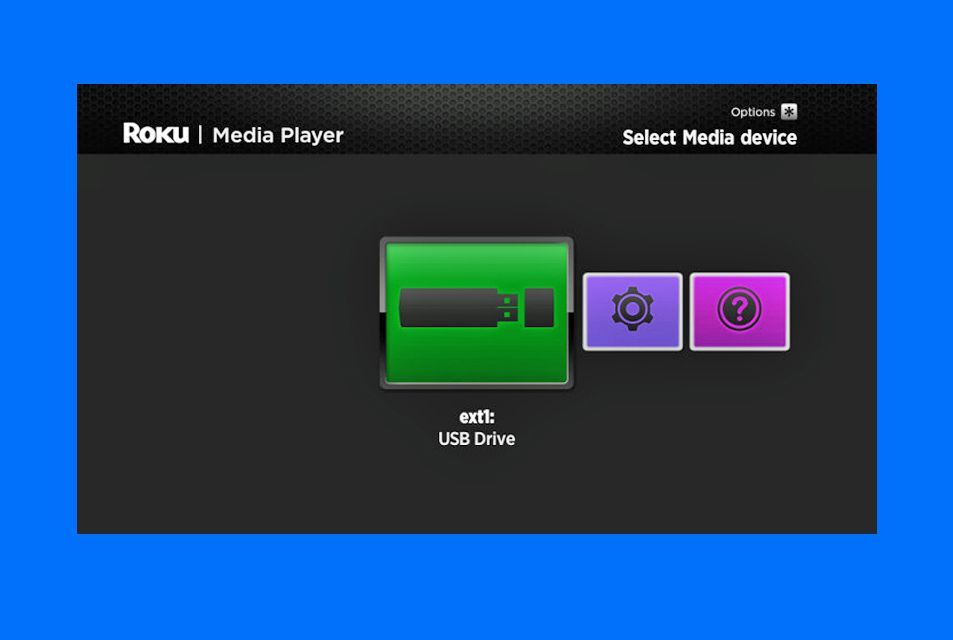
Roku Media Player — выберите USB-накопитель.
Приложение Roku Media Player поддерживает диски, отформатированные в файловых системах FAT16, FAT32, NTFS, EXT2, EXT3 и HFS +.
- Для воспроизведения через USB найдите вход USB на задней панели телевизора Roku и вставьте устройство USB.
- Если приложение Roku Media Player не установлено, вам будет предложено добавить его из магазина каналов Roku.
- Когда Media Player установлен, на экране появится приглашение запустить его или USB-накопитель.
Вы можете определить, будет ли ваш контент воспроизводиться автоматически или вы хотите вручную выбрать, каким образом вы хотите перемещаться по USB-устройству, когда оно подключено к Roku TV, посетив Настройки> Система> USB-носитель.
Используйте Play On Roku
Другой обходной путь Jailbreak для Roku TV должен использовать Играть на Року. Подобно зеркальному отображению экрана и экранному вещанию, это позволяет отображать фотографии и видео, а также отправлять музыку со смартфона на телевизор Roku через Мобильное приложение Roku.
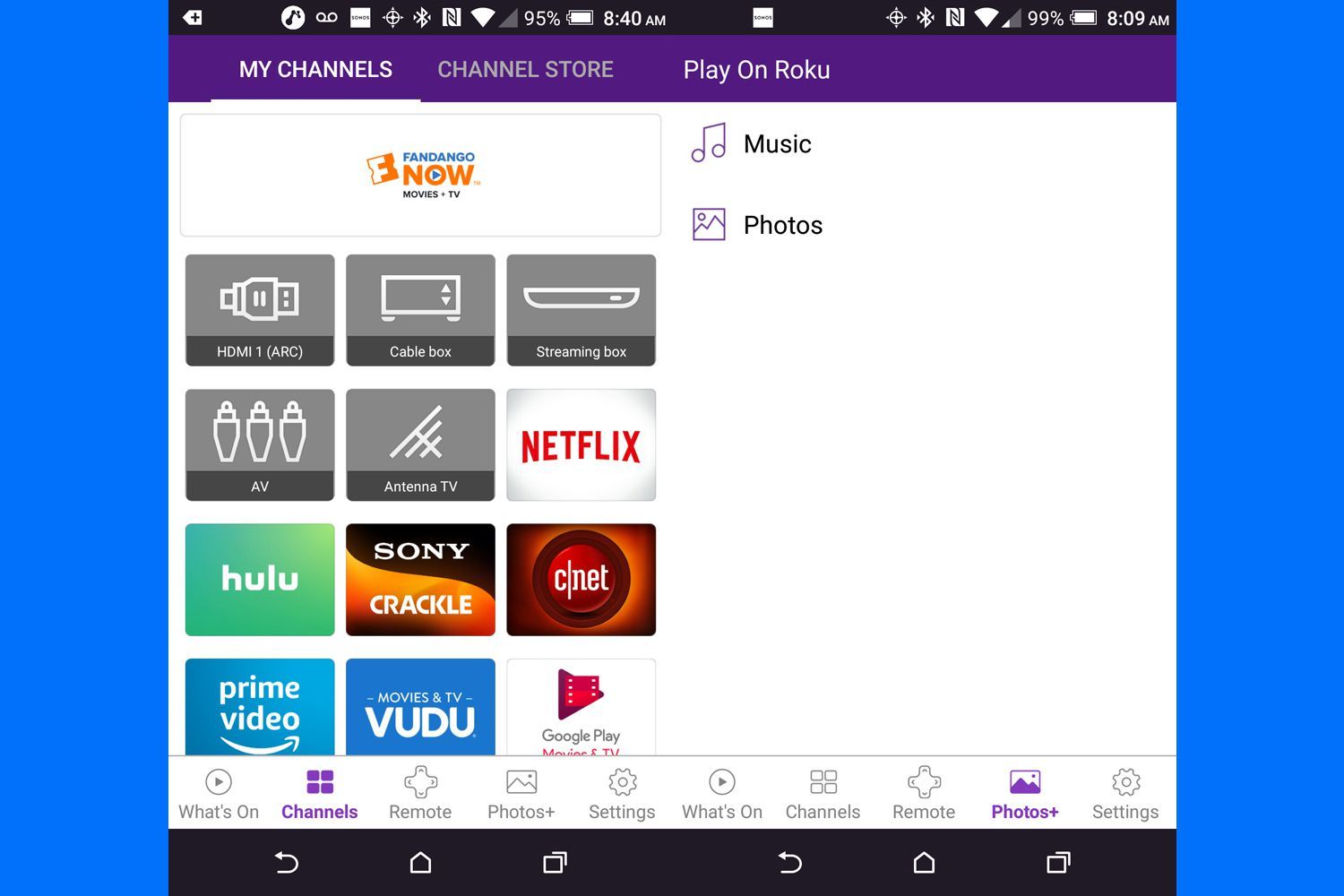
Чтобы использовать эту опцию, загрузите и установите приложение Roku Mobile на свой смартфон или планшет, затем выполните следующие действия:
- Откройте мобильное приложение Roku.
- Запустить Play On Roku нажав на Фото + значок на панели навигации в нижней части мобильного приложения Roku.
- Выберите музыку, фотографии или видео выбрать то, что вы хотите поделиться с вашего мобильного устройства. При появлении запроса предоставьте доступ к своей медиатеке.
- Выберите конкретные фотографии, видео или музыку, чтобы поделиться на Roku TV.
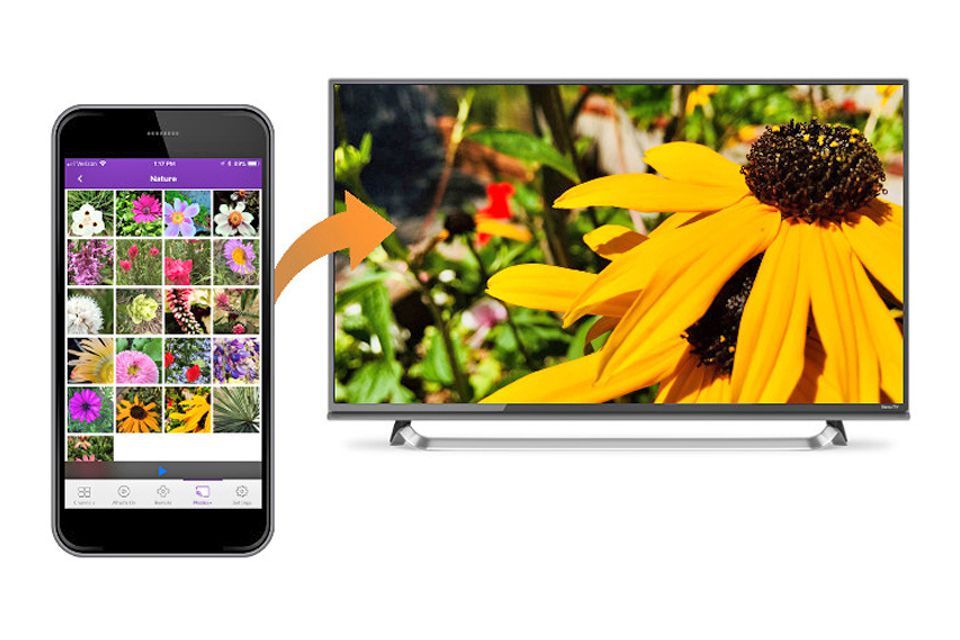
Играть на Roku Feature.
Roku
Играть на Року поддерживает следующие форматы файлов:
- Фото: JPG, PNG
- Видео: MP4 (MPEG-4 Pt 14), MOV, M4V
- Музыка: MP3, M4A, музыкальные файлы с защитой DRM, такие как M4P, не поддерживаются.
Марки, которые предлагают Roku телевизоры включают в себя TCL, диез, RCA, Philips, знаки отличия, Hitachi, Hisense, а также Элемент.